Флешки являются одним из самых популярных средств хранения информации в современном мире. Однако иногда возникает проблема с редактированием файлов на флешке, когда она становится только для чтения. В этой статье мы рассмотрим несколько эффективных способов, как удалить рид-онли с флешки и снова получить доступ к редактированию файлов.
Первым способом является проверка физического переключателя на корпусе флешки. Некоторые флешки имеют встроенный переключатель, который позволяет переключить флешку между режимами чтения и записи. Если переключатель установлен в положение "только для чтения", вам потребуется переключить его в положение "запись". Проверьте флешку на наличие такого переключателя и, если он есть, измените его положение.
Второй способ – изменение свойств флешки. Откройте проводник и найдите вашу флешку в списке устройств. Щелкните правой кнопкой мыши по ней и выберите "Свойства". В открывшемся окне перейдите на вкладку "Общие" и убедитесь, что поле "Только для чтения" не активировано. Если оно активировано, снимите галочку с этого поля и нажмите "ОК". Теперь вы должны иметь возможность редактировать файлы на флешке.
Третий способ – использование командной строки. Откройте командную строку, нажав сочетание клавиш Win + R, введите "cmd" и нажмите "Enter". После открытия командной строки введите следующую команду: "diskpart" и нажмите "Enter". Затем введите "list disk" и найдите номер диска, соответствующий вашей флешке. После этого введите "select disk X" (где X - номер диска) и нажмите "Enter". Затем введите "attributes disk clear readonly" и снова нажмите "Enter". Когда процесс будет завершен, вы сможете редактировать файлы на флешке без проблем.
Проблема с флешкой в режиме "только для чтения"

Практически каждый пользователь флеш-накопителей хотя бы раз сталкивался с ситуацией, когда флешка стала недоступной для записи и оказалась в режиме "только для чтения". Эта проблема может возникнуть по разным причинам: несоответствие разъема флешки с портом компьютера, наличие специальной защиты на самой флешке или ошибки файловой системы.
Если ваша флешка стала недоступна для записи, можно попробовать несколько способов ее восстановления. Возможно, проблема решится простыми шагами, а не придется прибегать к кардинальным мерам, таким как форматирование флешки и потеря данных.
Первым шагом следует проверить разъемы флешки и компьютера на чистоту и целостность. Иногда небольшая пылинка или грязь может препятствовать надлежащему контакту. Также возможно, что проблема заключается в несоответствии разъема флешки и порта компьютера. В этом случае следует воспользоваться адаптером или попробовать другой порт.
Если проблема не устранена, можно попытаться снять защиту от записи, если она есть на самой флешке. Для этого на корпусе флешки обычно есть переключатель или защитный слайдер. Передвиньте этот слайдер в противоположное положение и попробуйте снова записать данные на флешку.
Если прежние шаги не принесли результатов, возможно, проблема связана с ошибкой файловой системы на флешке. В этом случае следует воспользоваться специальными программами для восстановления данных, которые могут исправить ошибки и восстановить доступ к записи.
Если все вышеперечисленные способы не помогли, то, скорее всего, проблема с флешкой не может быть решена без потери данных. В этом случае вам придется отформатировать флешку и потерять все данные, сохраненные на ней. Чтобы избежать такой ситуации в будущем, рекомендуется регулярно создавать резервные копии важных файлов и проверять флешку на наличие ошибок.
Почему флешка может стать "только для чтения"?

Режим "только для чтения" на флешке означает, что мы не можем записывать данные на нее или удалять уже существующие. Причины такого ограничения могут быть следующими:
1. Защита от записи - некоторые флешки имеют так называемый защитный выключатель, который предотвращает случайное удаление или запись данных. Если этот выключатель находится в положении "заблокирован", то все попытки записи или удаления информации будут отклонены.
2. Физическое повреждение - внешние факторы, такие как попадание влаги, пыли, или механическое повреждение контактов, могут привести к нарушению функциональности флешки. В результате чего, флешка может перейти в режим "только для чтения", чтобы предотвратить утрату данных.
3. Сбой в файловой системе - флешка имеет файловую систему, которая может быть повреждена при неправильном извлечении устройства из компьютера или в результате неполадок во время записи или чтения данных. В таком случае, флешка переходит в режим "только для чтения", чтобы предотвратить дальнейшие повреждения и возможные потери информации.
4. Вирусы или вредоносные программы - некоторые вирусы или вредоносные программы могут изменять атрибуты файловой системы, делая флешку доступной только для чтения. Это мера защиты, чтобы предотвратить дальнейшее распространение вируса или вредоносного программного обеспечения.
Когда флешка перешла в режим "только для чтения", решить эту проблему можно с помощью различных методов, которые позволяют изменить статус флешки и вернуть ее в нормальное состояние.
Как определить, что флешка в режиме "только для чтения"?

Если вы столкнулись с проблемой, когда не можете изменить или удалить файлы на своей флешке, возможно, она находится в режиме "только для чтения". Здесь мы рассмотрим несколько способов, которые помогут вам определить, в каком режиме находится ваша флешка.
| Способ | Описание |
|---|---|
| 1 | Попробуйте скопировать файл с флешки на компьютер. Если копирование проходит успешно, значит, флешка не в режиме "только для чтения". |
| 2 | Попытайтесь создать новый файл или папку на флешке. Если вам не удается создать или изменить файлы, скорее всего, флешка находится в режиме "только для чтения". |
| 3 | Проверьте замочек на корпусе флешки. Если замочек находится в положении "закрыто", то это указывает на режим "только для чтения". |
| 4 | В операционной системе Windows вы можете открыть свойства флешки и проверить атрибут "Только для чтения". Если он установлен, значит, флешка в режиме "только для чтения". |
Вы можете использовать любой из этих способов, чтобы определить, находится ли ваша флешка в режиме "только для чтения". Если это так, то вам потребуется удалить рид-онли с флешки, чтобы снова иметь возможность изменять и удалять файлы. В следующем разделе мы рассмотрим эффективные способы удаления режима "только для чтения" с флешки.
Что делать, если флешка в режиме "только для чтения"?

Режим "только для чтения" на флешке может стать настоящей проблемой, особенно если вам требуется редактировать или удалять файлы с устройства. Несмотря на это, существуют несколько эффективных способов решить эту проблему:
- Проверьте переключатель на флешке. Некоторые флешки имеют механический переключатель, который позволяет переключать режим записи между "только для чтения" и "запись". Убедитесь, что переключатель установлен в положение "запись".
- Попробуйте использовать другой USB-порт. В некоторых случаях проблема может быть связана с неисправностью порта, поэтому попробуйте подключить флешку к другому порту на компьютере.
- Перезагрузите компьютер. Иногда проблема может возникать из-за временных ошибок в системе. Попробуйте перезагрузить компьютер и подключить флешку снова.
- Используйте команду "diskpart". Если все вышеперечисленные методы не сработали, вы можете воспользоваться командной строкой и командой "diskpart". Запустите командную строку от имени администратора, наберите "diskpart" и нажмите Enter. Затем введите команду "list disk", чтобы увидеть список дисков на компьютере. Найдите номер диска, соответствующий вашей флешке, и введите команду "select disk [номер диска]". Затем введите команду "attributes disk clear readonly", чтобы снять режим "только для чтения" с флешки.
- Форматируйте флешку. Если ни один из вышеперечисленных методов не помог, то вы можете попробовать отформатировать флешку. Обратите внимание, что при форматировании все данные на флешке будут удалены, поэтому предварительно сохраните важные файлы на другом носителе.
Попробуйте эти методы поочередно, и один из них, скорее всего, поможет вам решить проблему с режимом "только для чтения" на флешке.
Как удалить рид-онли с флешки в Windows

Рид-онли (только для чтения) атрибут может быть назначен на флешку из-за различных причин, таких как наличие вирусов, повреждение файловой системы или ошибки в самой флешке. В такой ситуации невозможно перезаписать или удалить файлы с флешки. Однако, существуют несколько эффективных способов, как удалить рид-онли атрибут и вернуть флешку к нормальному состоянию.
Способ 1: Использование командной строки
1. Подключите флешку к компьютеру.
2. Откройте командную строку, нажав Win + R, введите "cmd" и нажмите Enter.
3. В командной строке введите следующую команду и нажмите Enter:
diskpart
4. После открытия программы diskpart введите следующие команды и нажмите Enter после каждой команды:
list disk
select disk X (замените X на номер вашей флешки)
attributes disk clear readonly
5. После завершения введите команду exit для выхода из программы diskpart.
Способ 2: Использование редактора реестра
1. Подключите флешку к компьютеру.
2. Нажмите Win + R, введите "regedit" и нажмите Enter для открытия редактора реестра.
3. В левом окне найдите следующий путь: HKEY_LOCAL_MACHINE\SYSTEM\CurrentControlSet\Control\StorageDevicePolicies
4. Если ветка "StorageDevicePolicies" отсутствует, создайте ее самостоятельно. Щелкните правой кнопкой мыши на папке "Control", выберите "Новый"->"Ключ" и назовите его "StorageDevicePolicies".
5. Выберите ветку "StorageDevicePolicies", щелкните правой кнопкой мыши в правом окне, выберите "Новый"->"DWORD (32-битное значение)" и назовите его "WriteProtect".
6. Дважды щелкните на "WriteProtect" и установите значение 0. Нажмите "ОК".
7. Перезагрузите компьютер и проверьте, удален ли рид-онли атрибут с флешки.
После выполнения одного из этих способов, ваша флешка должна быть освобождена от рид-онли атрибута, и вы сможете снова записывать и удалять файлы на ней без проблем.
Использование командной строки

Командная строка предоставляет множество возможностей для работы с флешкой и удаления рид-онли атрибута. Вот несколько команд, которые могут быть полезными:
diskpart- команда для управления дисками и томами в Windowslist disk- список всех дисков в системеselect disk [номер]- выбор диска, который требуется изменитьattributes disk clear readonly- удаление рид-онли атрибута с выбранного диска
Пожалуйста, будьте осторожны в использовании командной строки, так как ошибки могут привести к потере данных или повреждению системы. Рекомендуется сделать резервную копию данных с флешки перед выполнением команд.
Изменение реестра Windows
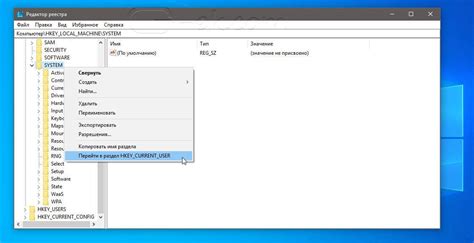
Реестр Windows - это база данных, где хранятся настройки операционной системы. Меняя значения в реестре, вы можете изменить различные параметры и настройки компьютера.
Чтобы удалить рид-онли с флешки с помощью изменения реестра, следуйте следующим шагам:
| 1. | Нажмите клавишу Win + R, чтобы открыть окно "Выполнить". | |
| 2. | Введите "regedit" и нажмите Enter, чтобы открыть Редактор реестра. | |
| 3. | В левой панели Редактора реестра перейдите по следующему пути: | |
| HKEY_LOCAL_MACHINE\SYSTEM\CurrentControlSet\Control\ | ||
| 4. | Правый клик> Новый> Для 32-битной системы - DWORD, для 64-битной - QWORD. | |
| 5. | Присвойте новому значению имя NoDriveTypeAutoRun и установите его значение в 0 (ноль). | |
| 6. | Перезагрузите компьютер. |
После перезагрузки флешка должна быть доступна для записи и удаления файлов.
Обратите внимание, что изменение реестра Windows может быть опасно, поэтому перед внесением любых изменений рекомендуется создать резервную копию реестра или обратиться за помощью к специалисту.